מאמר זה יעזור לך לקבל תשובות לכמה מבעיות ההדפסה הנפוצות ביותר. בעיות אלה נוגעות להבדל בין עמוד לבין גליון נייר ב- Publisher, ההבדלים בין הדפסת עמודים מרובים או עותקים מרובים בגליון נייר ואופן היישור של העמודים בגליון הנייר.
איזו פעולה ברצונך לבצע?
Learn the difference between pages, papers, and copies
ב- Publisher, גודל העמוד מפנה לאזור של הפרסום שלך. גודל הנייר, או גודל הגיליון, הוא גודל הנייר שבו אתה משתמש להדפסה. משמעות הדבר היא שבאפשרותך להדפיס עמודים מרובים, או עותקים מרובים של עמוד בודד, בגליון נייר אחד. האיור הבא מציג עמודים נפרדים מרובים המודפסים על גליון נייר אחד.
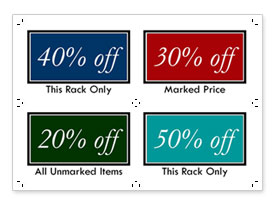
Print multiple pages on a sheet
אם יש עמודים מרובים בפרסום שלך, באפשרותך לבחור להדפיס אותם על כל גליון נייר:
הערה: אפשרות זו זמינה רק כאשר גודל עמוד הפרסום קטן מספיק כך שגודלו של יותר מעמוד אחד יכול להתאים לגיליון נייר בודד.
-
לחץ על קובץ > הדפס.
-
תחת הגדרות, לחץ על עמוד אחד בכל גיליון ולאחר מכן בחר עמודים מרובים בכל גיליון ברשימה.
-
לחץ על הדפס.
עצה: הדפס גליון ניסיון על גיליון של נייר רגיל כדי לוודא שהפרסום שלך מודפס כצפוי לפני שאתה מדפיס על מוצר של יצרן או נייר יקר יותר.
Print multiple copies on a sheet
נניח שיש לך פרסום בכרטיס ביקור. על-ידי בחירת עותקים מרובים בכל גיליון, ייתכן שתבחר להדפיס 10 עותקים של אותו כרטיס בגליון נייר אחד.
-
פתח את הפרסום שברצונך להדפיס, כגון פרסום תוויות.
-
לחץ על קובץ > הדפס.
-
תחת הגדרות, לחץ על עמוד אחד בכל גיליון ולאחר מכן בחר עותקים מרובים בכל גיליון ברשימה.
-
בחר את מספר העותקים הרצוי בתיבה עותקים של כל עמוד .
עצה: אם ברצונך להדפיס על מוצר של יצרן ספציפי - לדוגמה, גיליון תוויות - נסה להדפיס על גליון נייר ריק כדי לוודא שהפרסום שלך יהיה מיושר כראוי למוצר.
התאם עוד לגיליון
אם אינך מנסה ליישר את התדפיס למוצר של יצרן, ייתכן שתוכל להגדיל או להקטין את מספר העותקים של הפרסום שלך, העשויים להתאים לגיליון נייר בודד על-ידי התאמת השוליים הצדדיים והעליונה ואת הפערים האופקיים האנכיים.
כדי לשנות את שולי ההדפסה ואת המרווח האופקי והאופקי האנכי, בצע את הפעולות הבאות:
-
לחץ על קובץ > הדפס.
-
Under Settings, click One page per sheet, and then choose Multiple copies per sheet in the list.
-
לחץ על אפשרויות פריסה ולאחר מכן התאם את השוליים והפערים.
גדלי נייר
באפשרותך גם לשנות את מספר העותקים המודפסים בכל גיליון באמצעות גודל נייר או גיליון שונים. כדי להדפיס עותקים מרובים על גליון נייר, גודל עמוד הפרסום חייב להיות קטן יותר מגודל הנייר. לדוגמה, כדי להדפיס שני עותקים של העמוד בכל גליון נייר, גודל העמוד חייב להיות לא יותר מחצי מגודל הגיליון.
כדי לשנות את גודל הנייר שעליו בכוונתך להדפיס, בצע את הפעולות הבאות:
-
לחץ על קובץ > הדפס.
-
תחת הגדרות, בחר את גודל הנייר הרצוי.
-
לחץ על עמוד אחד בכל גיליון ולאחר מכן בחר עותקים מרובים בכל גיליון ברשימה.
-
Select the number of copies that you want in the Copies of each page box.
הערה: אם המדפסת שלך תומכת בגודל נייר מותאם אישית, באפשרותך לציין גודל נייר מותאם אישית לאחר לחיצה על מאפייני מדפסת. עיין במדריך המדפסת לקבלת הוראות ספציפיות להוספת גדלי נייר מותאמים אישית.
Align your publications
בעת הדפסת פרסומים על גליון נייר או על מוצר של יצרן ספציפי, כגון תוויות או כרטיסי ביקור, באפשרותך ליישר את הפרסום כך שהוא יודפס בדיוק במקום הרצוי.
כדי שיהיה קל יותר ליישר פרסום למוצר של יצרן ספציפי, הפעל סימוני חיתוך. באפשרותך לבטל את סימוני החיתוך לאחר יישור הפרסום בגליון הנייר. לקבלת מידע נוסף אודות סימוני חיתוך, ראה הוספה והדפסה של סימוני חיתוך ב- Publisher.
על-ידי התאמת אפשרויות ההדפסה בהגדרות ההדפסה, באפשרותך לציין היכן בגיליון נייר יודפס הפרסום שלך. לדוגמה, באפשרותך לכפות על הפרסום להתחיל להדפיס אינץ' מראש גליון הנייר על-ידי שינוי השוליים העליונים ל - 1.0.
באפשרותך גם ליצור שטח נוסף בין עותקי פרסום או עמודים על-ידי הגדלת המרווח האופקי לבין המרווח האנכי כך שתדפיס ימלא בצורה טובה יותר את גליון הנייר.
התאמת אפשרויות הדפסה כדי לבחור מיקום
-
צור או פתח פרסום הקטן מגודל הנייר שעליו ברצונך להדפיס, כגון כרטיס ביקור.
-
לחץ על קובץ > הדפס.
-
Under Settings, click One page per sheet, and then choose Multiple copies per sheet in the list.
הזן את עותקי המספר הרצויים בגיליון (גם אם הוא רק 1), בתיבה עותקים של כל עמוד .
-
לחץ על אפשרויות פריסה והזן את השורה והעמודה שבהן ברצונך להתחיל להדפיס בעמוד
-
שנה את מידות השוליים הצידיים, השוליים העליונים , המרווח האופקי ומרווח אנכי כך שחלון התצוגה המקדימה יציג את המיקום ואת מספר העותקים הרצויים.
עצה: אם ברצונך להדפיס על מוצר של יצרן ספציפי, נסה תחילה להדפיס על עמוד ריק כדי לוודא שהפרסום שלך יודפס על המוצר במקום הרצוי.










